
O “protetor de tela” padrão para clientes Plex Home Theater é simplesmente escurecer a tela. Vamos acabar com esse método chato e substituir o efeito de escurecimento por fanart de sua coleção de mídia ou fotos pessoais.
Embora o processo de configuração seja simples, há algumas advertências que vale a pena cobrir antes de mergulharmos nele. Em primeiro lugar, esse truque só funciona em clientes Plex completamente autônomos baseados no software Plex Home Theater (como RasPlex, uma instalação Plex baseada em Raspberry Pi já mostramos como configurar ). Se você estiver executando um cliente Plex em outro sistema operacional (como o Windows) ou usando outra plataforma (como a Apple TV), então você não define as configurações do protetor de tela no Plex, mas dentro do sistema operacional / plataforma você está usando.
Em segundo lugar, se você pretende usar suas fotos pessoais (ou apenas um monte de papéis de parede que você coletou), você precisa configurar, no mínimo, uma coleção de fotos simples em seu servidor Plex antes de prosseguir. Se você não quiser usar suas próprias fotos, mas apenas quiser usar a fan art existente de sua coleção de mídia Plex, pode pular esta etapa preparatória.
Com aquela pequena preparação fora do caminho, no entanto, o resto é uma brisa. Simplesmente sente-se com seu cliente Plex (usaremos o RasPlex para esta demonstração, mas a opção de configurações está disponível para todos os clientes Plex Home Theater) e pegue o controle remoto da TV. Começando no menu principal, visto abaixo, clique à esquerda com seu controle remoto para abrir os vários menus de configurações.
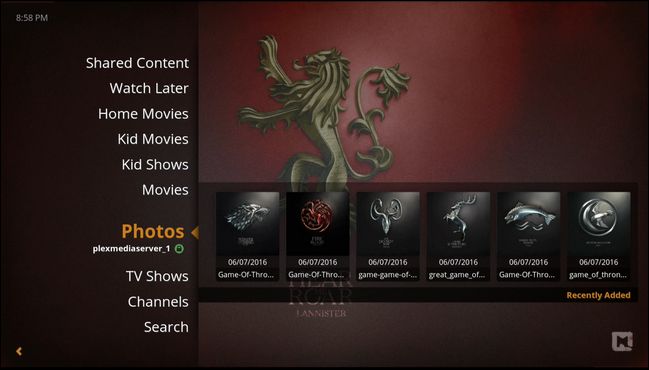
No menu da barra lateral, selecione “Preferências”.
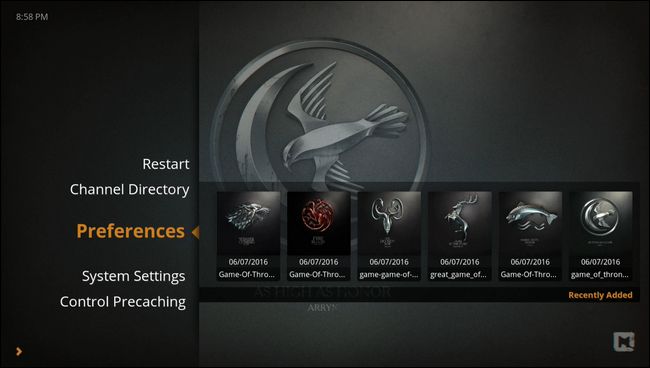
Selecione “Protetor de tela” na coluna de navegação à esquerda e, a seguir, no menu do protetor de tela, selecione “Modo protetor de tela”.
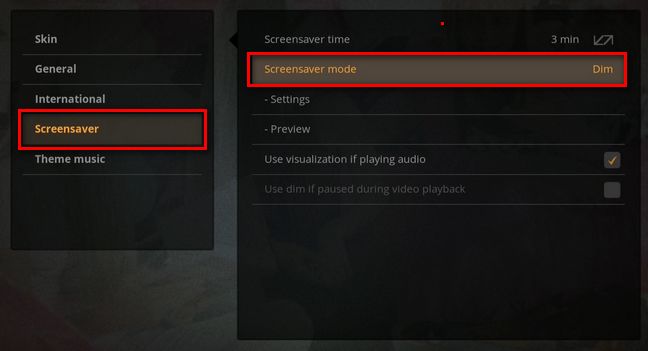
Quando solicitado a selecionar o tipo de protetor de tela, selecione “Biblioteca de Arte”.
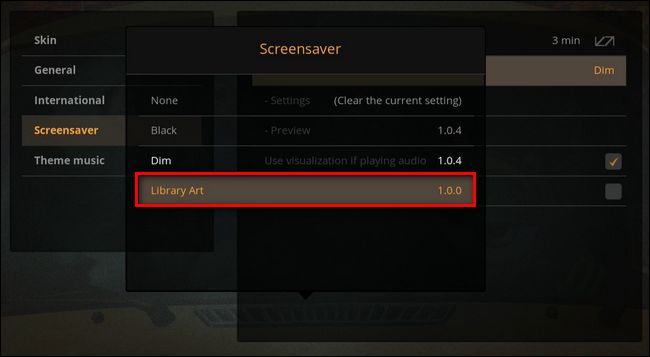
Após selecionar “Library Art”, você retornará ao menu anterior. Selecione “Configurações” para personalizar a arte que é exibida.
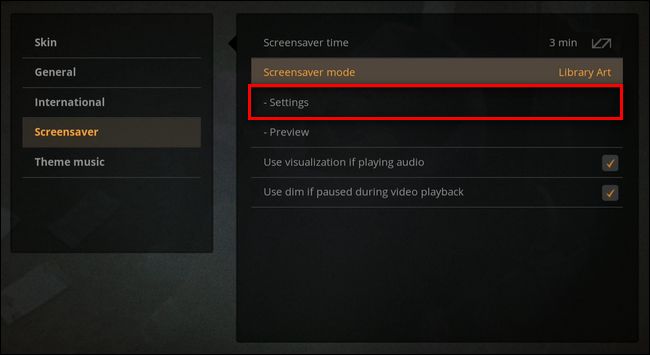
Aqui no menu de configurações do protetor de tela para Library Art, há uma configuração principal e três configurações secundárias que você pode alternar. A configuração principal é encontrada na parte inferior, com o nome “Tipo de arte”. Você pode alternar esta configuração entre “Fotos” e “Fanart”. Quando definido como Fotos, selecionará aleatoriamente imagens de suas bibliotecas de fotos e, quando definido como Fanart, selecionará fanart de fundo aleatoriamente de suas bibliotecas de filmes e TV.
Além disso, você pode ligar e desligar o relógio, as informações da imagem e um “efeito granulado” (que coloca uma espécie de camada de grão de filme antigo sobre suas imagens). A única opção que recomendamos desativar, é claro, é a opção “informações da imagem”, uma vez que simplesmente coloca o nome completo do arquivo da imagem no canto da tela – isso é uma distração e não é muito útil, a menos que você têm nomes de arquivo muito descritivos.
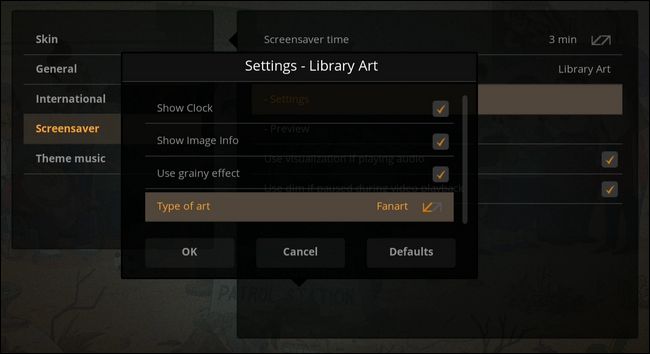
Depois de fazer suas escolhas, clique em “OK”. Você pode esperar alguns minutos para que o protetor de tela seja ativado ou clicar em “Visualizar” no menu do protetor de tela para acionar instantaneamente o protetor de tela para que você possa visualizá-lo.
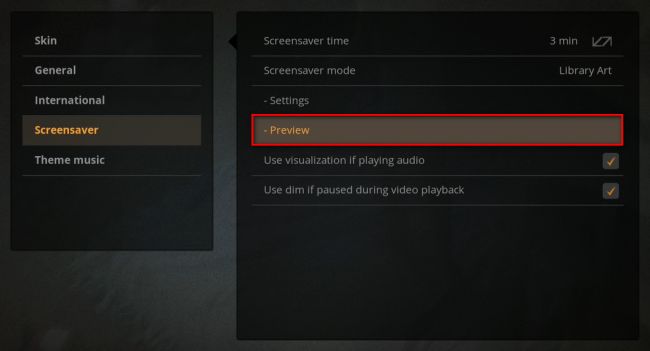
Aqui está a aparência do nosso protetor de tela com um diretório carregado com papéis de parede de Game of Thrones, o relógio ligado, o efeito granulado ligado e as informações da imagem desligadas:

That’s all there is to it. With a little prep work and a few moments tweaking the menu in your Plex Home Theater client, you can enjoy custom screensavers served up by your Plex Media Server.


